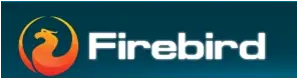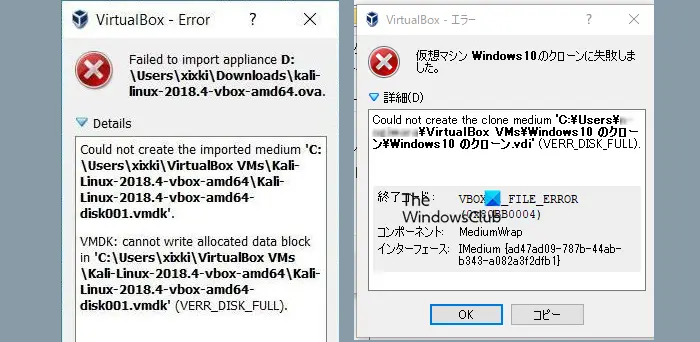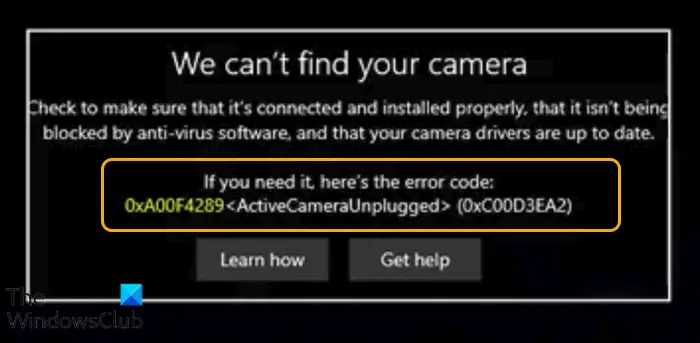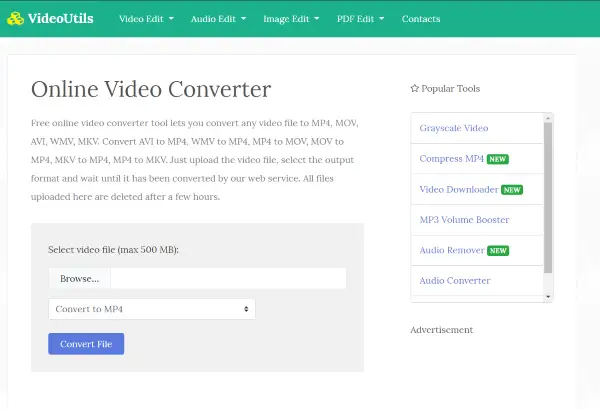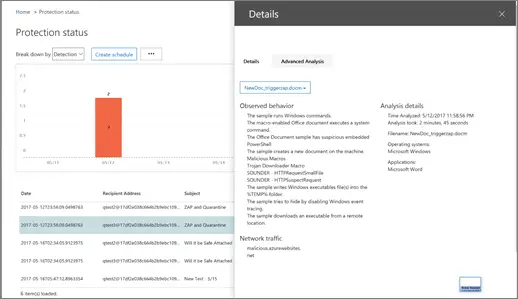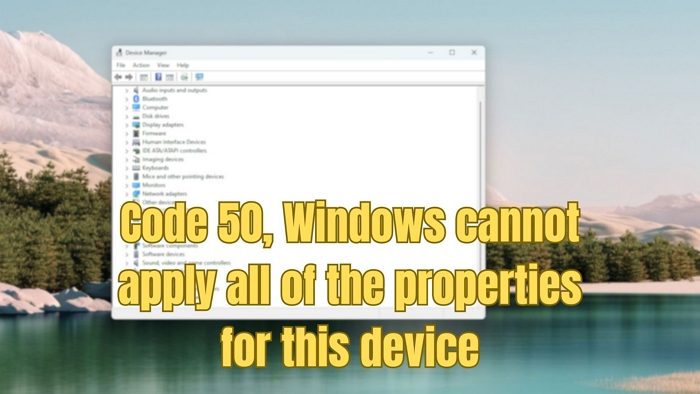Windows 8 は Microsoft の新しいオペレーティング システムであるため、ユーザーは Windows 8 のさまざまなオプションを見つけて、その使用方法を学ぼうとしています。この記事では、利用可能な設定について説明します。Windows 8 のデュアル スクリーン。 Windows でさまざまなデュアル スクリーン オプションにアクセスするには、最初に [デバイス] をクリックする必要があります。
Windows 8 でのマルチ モニターのセットアップ
あなたのところに行ってくださいスタート画面そして、チャームバー。
「デバイス」をクリックします。あなたは「」を持ち出します。セカンドスクリーン」オプション。
「セカンド スクリーン」をクリックすると、4 つの異なるオプションが表示されます。
オプションの意味は次のとおりです。
1.PC画面のみ: 画面に表示されるだけです
2.重複: 基本的に画面を複製します。
3.伸ばす: このオプションは Windows 8 デスクトップと Metro を拡張します。これはデュアル スクリーン コンピューターにとって理想的なオプションです。
Windows ロゴ キーを押すと、プライマリ モニターを Metro UI と Dsktop の間で切り替えることができます。ただし、拡張モニターには常に静的なデスクトップ画面が表示されます。
4.セカンドスクリーンのみ: 名前が示すように、2 番目の画面のみを選択します。セカンドスクリーンのみを使用したいと仮定します。
決定を変更するまでに 10 秒かかります。 「いいえ」をクリックすると、以前の設定に戻ります。
私の意見では、デュアル スクリーン Windows 8 PC に最適なオプションは、モニターを拡張するこれにより、メトロ画面とデスクトップ画面を切り替える必要がなくなります。
この記事がお役に立てば幸いです。
こちらもお読みください: 複数のモニター間のマウスの動きを制御および管理します。デュアルディスプレイマウスマネージャーWindows用。